В Apple Music есть миллионы песен для озвучивания вашей тренировки, утренней поездки на работу и рабочего дня, а также множество других сценариев. Потоковая передача музыки на платформе проста, но как вы можете слушать любимые мелодии в автономном режиме?
Связанное чтение:
- Как изменить качество загрузки Apple Music
- Как удалить пробный баннер Apple Music
- Как создавать смарт-плейлисты в Apple Music
- Как остановить автоматическое воспроизведение Apple Music
- Apple Music: исправление — ваш компьютер не авторизован для воспроизведения этой песни
Вы хотите узнать, как слушать Apple Music в автономном режиме на вашем iPhone или Mac? Продолжай читать; мы предоставим инструкции для обоих.
Как слушать Apple Music в автономном режиме на iPhone
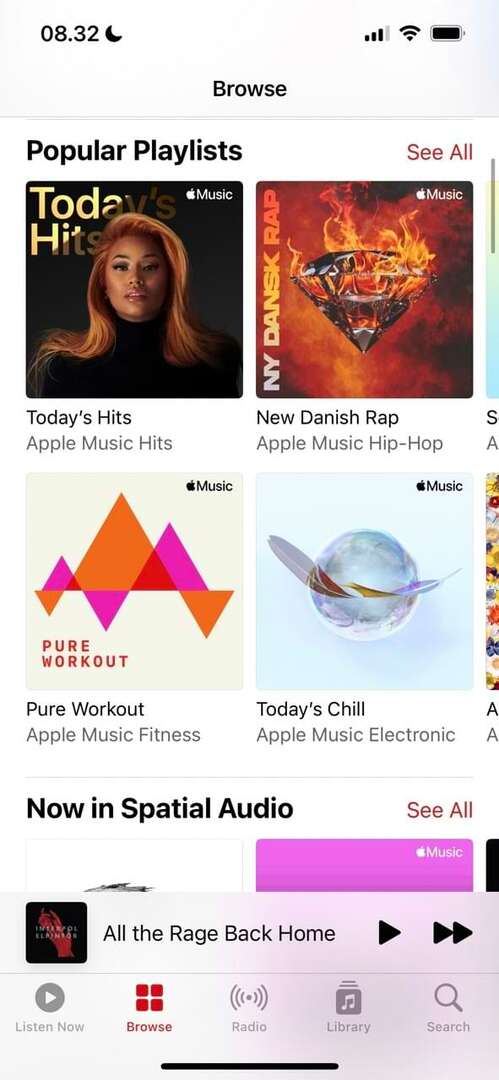
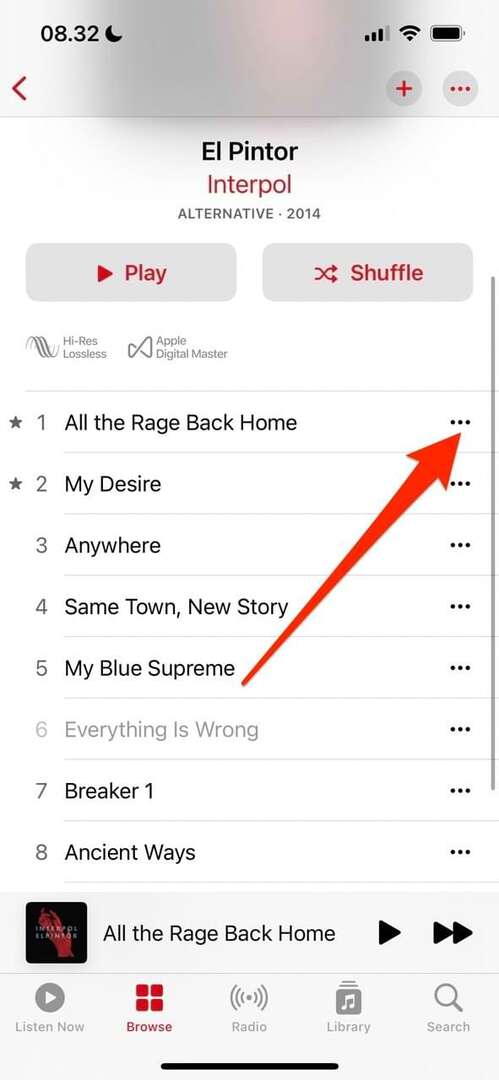
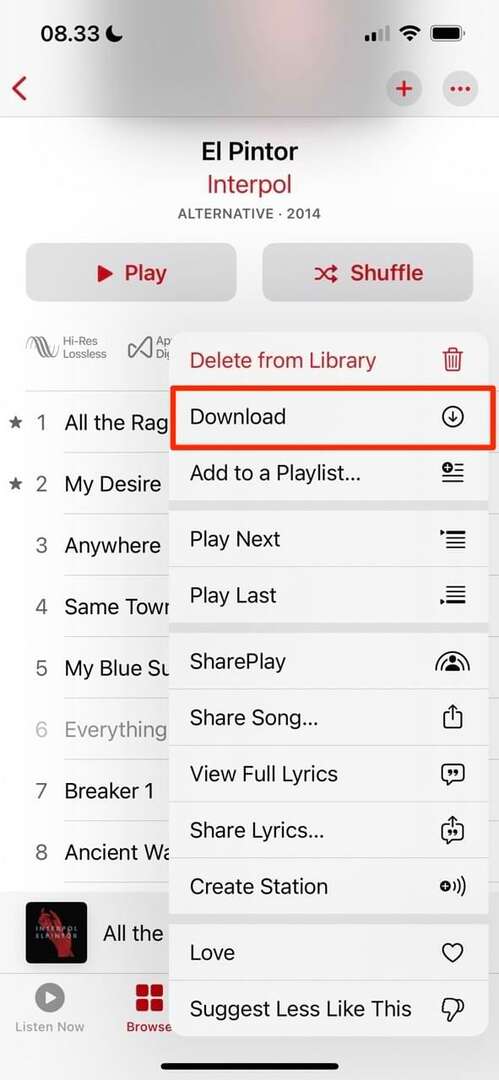
Чтобы слушать Apple Music в автономном режиме на смартфоне, следуйте приведенным ниже инструкциям.
- Откройте приложение Apple Music и найдите песню, которую хотите скачать.
- Нажать на значок три точки рядом с дорожкой. Когда появится раскрывающееся меню, выберите Скачать.
- Вы также можете скачать полный плейлист. Для этого перейдите в список воспроизведения, который вы хотите слушать в автономном режиме. Когда вы там, нажмите на стрелка вниз в правом верхнем углу экрана.
Как только все ваши песни будут загружены, вы сможете слушать их без подключения к Интернету.
Как слушать Apple Music в автономном режиме на Mac
Если вы хотите слушать Apple Music в автономном режиме на своем Mac, вам нужно выполнить всего несколько шагов. Чтобы прослушать плейлист в автономном режиме:
1. Откройте приложение Apple Music на своем Mac. Перейдите к понравившейся песне и нажмите на три точки рядом с ним.
2. Когда появится раскрывающееся меню, нажмите кнопку Скачать вариант. Ваша песня сразу же начнет загружаться.
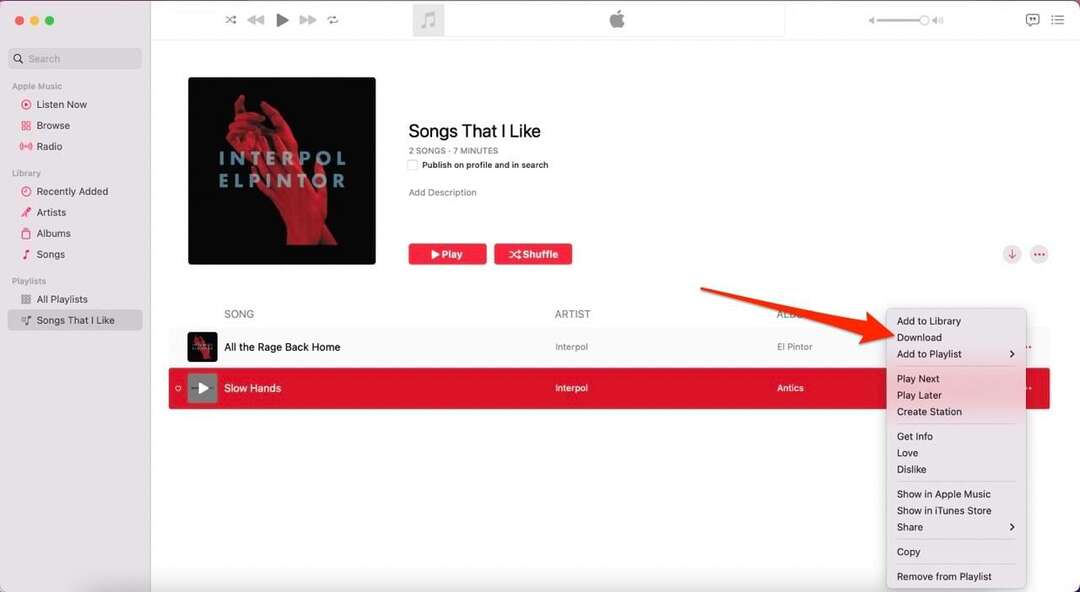
Чтобы прослушать полный плейлист онлайн, перейдите в плейлист. В верхней части окна вы увидите стрелка вниз в правом верхнем углу. Нажмите на это, и ваш плейлист загрузится.
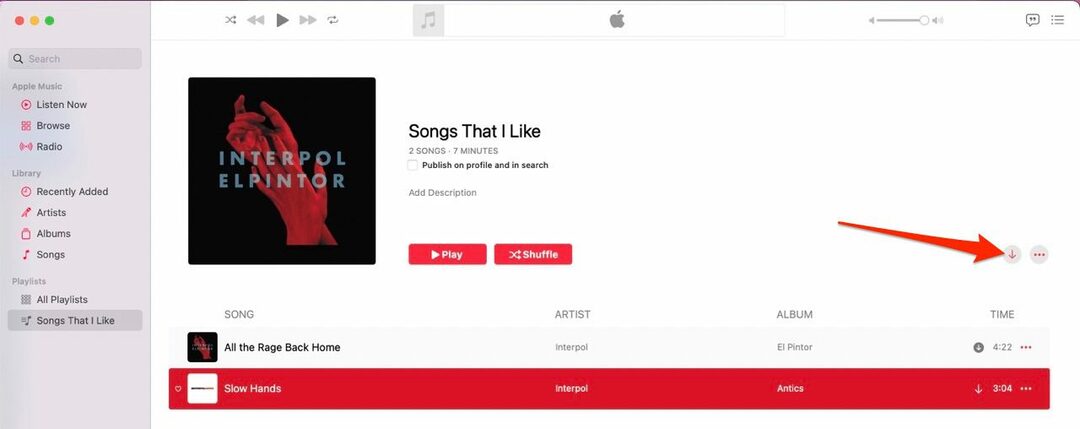
Например, когда вы загружаете свои песни или плейлисты Apple Music на свой iPhone, вы сможете слушать музыку в автономном режиме, как только загрузка завершится. Если вы не можете, закрытие и повторное открытие приложения должно решить проблему.
Теперь вы знаете, как слушать Apple Music в автономном режиме
Выше вы найдете все, что вам нужно знать о том, как слушать Apple Music в автономном режиме. Загрузка песен и списков воспроизведения не требует особых усилий, и у вас должен быть мгновенный доступ к ним.
После того, как вы приобрели членство в Apple Music, вы можете загружать столько песен и плейлистов, сколько позволит память вашего устройства. И если вы позже передумаете, удалить загрузки несложно.

Дэнни — писатель-фрилансер, пользующийся продуктами Apple уже более десяти лет. Он писал для некоторых из крупнейших технологических изданий в Интернете и ранее работал штатным писателем, прежде чем проложить свой собственный маршрут. Дэнни вырос в Великобритании, но теперь пишет о технологиях со своей скандинавской базы.